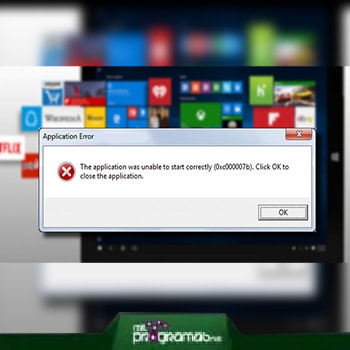
¿Haz ejecutado programas en tu PC y te sale un mensaje de error 0xc000007b? ¿Te gustaría saber que significa y por qué aparece? Todos conocemos estos típicos errores de Windows y son muy molestosos, especialmente cuando no sabes cómo lidiar con ellos.
A veces, este error pudiera relacionarse con la configuración del hardware y lastimosamente no se puede hacer nada hasta que la cambiemos. Ocasionalmente tampoco hay otra opción y debemos reinstalar el sistema. En este artículo te enseñaremos como reparar este error irritante, te invitamos a quedarte.
0xc00007b: ¿qué es este error?

Sin embargo, la ocurrencia de un error no siempre es culpa del usuario. A veces, otra aplicación sobrescribirá los archivos del sistema. De vez en cuando, una aplicación de este tipo puede incluso ser una actualización de Windows que causa el error.
Además, la falla puede aparecer de forma aleatoria, lo que dificulta su seguimiento. A continuación te mostramos algunos de los métodos más sencillos para evitar que aparezca el famoso 0xc00007b.
También puedes leer sobre: 6 Mejores Programas Para Mejorar El Rendimiento De Mi PC
Error 0xc00007b: Diez soluciones simples
Hay varias soluciones sencillas para el error 0xc00007b. Aunque no serán suficientes en todos los casos, vale la pena utilizarlos en primer lugar, precisamente porque son fáciles y rápidos.
- Si no estás trabajando con una cuenta con privilegios de administrador, intenta ejecutar la aplicación como administrador.
- Paso 1: Haz clic derecho en el boto de tu mouse sobre el icono del programa que presenta el error y elige la opción EJECUTAR COMO ADMINISTRADOR en el menú
- Paso 2: Desinstala y vuelve a instalar la aplicación. Existe la posibilidad de que los archivos dañados o confusos se guarden correctamente al reinstalar.
- Si tienes un sistema de 64 bits, comprueba si hay disponible una versión de 64 bits de la aplicación y simplemente instálala.
- Escanea el disco de tu sistema (generalmente C:) en busca de errores.
- Paso 1: Selecciona la combinación de teclas WIN + R y ejecuta una verificación de disco con chdsk / f / r. (El punto es el final de la oración, no parte del comando). Reinicia la computadora y espera mientras el sistema revisa el disco.
Reinstalar DirectX
El error 0xc00007b descrito suele estar relacionado con los juegos. Por lo tanto, considera reinstalar DirectX. Descarga el instalador de DirectX y reinstala el paquete en tu computadora.
Reinstalación del marco .NET
- Paso 1: Dirígete a Panel de control / Aplicaciones / Programas y características (esquina superior derecha) / Deshabilitar / habilitar funciones de componentes de Windows.
- Paso 2: En el panel, desmarca todas las líneas relacionadas con .NET.
- Paso 3: Vuelve al panel anterior y desinstala todas las bibliotecas (paquetes) .NET, al igual que desinstalar las aplicaciones de Windows.
- Paso 4: Reinicia la computadora.
Descarga la última versión del paquete .NET.
Reinstalación de paquetes redistribuibles de Visual C ++
- Paso 1: Dirígete a Panel de control / Aplicaciones / Programas y características (esquina superior derecha).
- Paso 2: Desinstala todos los paquetes de Microsoft Visual C ++.
- Paso 3: Reinicia la computadora.
Corrección del error 0xc000007b en Windows 10 de 64 bits
Algunos programas que se ejecutan en Windows 10 pueden causar el error 0xc000007b. Existen diferentes razones para este problema, respectivamente, y habrá varias soluciones. Veamos cuál podría ser la fuente del problema y los métodos para solucionarlos.
Método 1: ejecutar el programa con derechos de administrador
Algunos programas pueden requerir privilegios de administrador para ejecutarse. Si acaba de instalar el programa y la primera vez que intentaste iniciarlo, recibiste el error 0xc000007b en lugar de abrirlo, haz lo siguiente para solucionar:
- Paso 1: El efecto de una sola vez aparecerá después de que seleccionas el programa (o en el archivo EXE, no importa) PCM y seleccionar «Ejecutar como administrador».
- Paso 2: Después de arrancar con éxito, otórgale privilegios de administrador sobre la marcha para que el acceso directo no funcione de esta manera siempre. Para hacer esto, haz clic en el RMB y selecciona «Propiedades».
- Paso 3: Dirígete a la pestaña «Compatibilidad» y marca la casilla de verificación «Ejecutar este programa como administrador».
- Paso 4: Luego prueba el software.
- Paso 5: Asegúrate de que la cuenta también sea «Administrador» y no «Estándar».
Método 2: solucionar problemas específicos de inicio del programa
Hay algunas otras opciones que hacen que algunos programas se nieguen a abrirse. Veamos:
Agregar antivirus a las excepciones
En raras ocasiones, el error solo ocurre para un programa causado por un programa antivirus. Escanea la carpeta con el juego o la aplicación problemática verificando selectivamente la configuración del software de seguridad. Si no se han identificado archivos peligrosos, agrega la carpeta completa a las exclusiones de antivirus (también conocida como «lista blanca»).
Te recomendamos que revises toda tu computadora con un programa antivirus, el malware puede estar en otros lugares y afectar el inicio de varios programas con los que no está familiarizado.
Desactiva tu programa antivirus durante este tiempo
La opción opuesta, que generalmente no se recomienda, es deshabilitar temporalmente el programa antivirus al iniciar el programa problemático.
Reinstalar el programa
Siempre que un programa no se inicia (a menudo, un juego), la forma más sencilla es reinstalarlo. Si es necesario, guarda la carpeta de perfil de usuario en otra ubicación antes de desinstalar.
Las instrucciones exactas no son posibles aquí, ya que cada aplicación se elimina a su manera y los datos del usuario, si los hay, se almacenan en diferentes lugares (generalmente es la carpeta AppData, pero no siempre).
Elimina el programa de conflictos
También considera que si has instalado 2 programas similares que teóricamente pueden entrar en conflicto entre sí, la causa del error estará completamente justificada.
- Solución: Deshabilita o elimine uno de los programas más nuevos que creas que ha causado el conflicto y ve si se abre el que no se abrió.
Elimina el archivo DLL
Algunos juegos muestran el error 0xc000007b en lugar de iniciarse, que se puedes solucionar forzándolos a crear un nuevo archivo DLL. Este es el componente de biblioteca en tiempo de ejecución «msvcp110.dll». Haz lo siguiente:
- Paso 1: Dirígete a la carpeta C:WindowsSysWOW64 y busca «msvcp110.dll» allí.
Por ejemplo, transfiéralo al escritorio.
- Paso 2: Ejecuta la aplicación problemática forzándola a volver a crear la DLL que falta. Si de repente obtienes un nuevo error dll no encontrado, devuelve el archivo a su lugar y continúa con otros métodos.
Usa la versión con licencia del programa
El error 0xc000007b suele estar sujeto a versiones de software pirateadas. A menudo funcionan «flexionados», se sobrescriben, eliminan el exceso y manipula otros archivos. La mejor solución es comprar un software original. Lo mismo ocurre con Windows y sus diversas versiones piratas.
Método 3: instalar y reinstalar DirectX
La actualización de componentes viene con Windows 10 Directx hasta la versión 12. El DirectX no solo se usa en juegos, sino también en algunos programas. Es posible que a Windows 10 le falten algunos archivos de sus predecesores (generalmente DirectX 9), y esto suele ser un problema al iniciar una aplicación.
Además, incluso los archivos de la versión 12 (o la versión 11) pueden resultar dañados durante la actualización u otras circunstancias porque han perdido su rendimiento.
La salida aquí es simple: debes instalar manualmente la versión anterior o actualizar una DirectX nueva.
Método 4: actualización / reversión del controlador del adaptador de video
El problema concierne en las tarjetas gráficas NVIDIA; la mayoría de las veces tienen el problema con el error y puede deberse a una versión desactualizada del controlador o después de una actualización.
Dependiendo de la acción previa (o inacción) del usuario, la situación se resolverá actualizando o, por el contrario, deshaciendo. Un método radical pero útil sería reinstalar el software de su tarjeta gráfica.
Método 5: verifica la integridad de los archivos del sistema
El sistema operativo tiene su propio sistema de almacenamiento de archivos que se utiliza para recuperar datos dañados. Se puede utilizar tanto en Windows como en el entorno de recuperación cuando no está disponible un arranque completo del sistema operativo.
El error 0xc000007b en caso de corrupción de cualquier archivo del sistema (por ejemplo, uno de los que tienen la extensión .SYS) a veces conduce al hecho de que no puede iniciar Windows 10, en cambio, verás una ventana azul con un error fatal.
Al usar una USB booteable, puedes usar las herramientas de recuperación de archivos del sistema. Si Windows funciona con normalidad, será aún más fácil trabajar con estos componentes.
Método 6: instalar Microsoft Visual C ++
Microsoft distribuye un conjunto de componentes y complementos necesarios para ejecutar muchas aplicaciones y juegos. Estos paquetes se denominan Microsoft Visual C ++ Redistributable y tienen varias versiones necesarias para su instalación, ya que los propios programas, dependiendo de cuándo fueron creados, pueden requerir alguno de ellos.
- Paso 1: Primero, verifica que tengas estos paquetes instalados. Haz clic derecho en «Inicio»y dirígete a «Configuración».
- Paso 2: Selecciona «Aplicaciones»de la lista de secciones.
- Paso 3: En la lista de software instalado, busca «Microsoft Visual C ++ Redistributable». Es importante saber que un paquete es un bit y un año. Idealmente, las versiones deberían instalarse de 2005 a 2017 (o 2015). Los propietarios de sistemas de 64 bits también necesitan archivos de 32 bits (x86).
NOTA: En ausencia de versiones, descárgalas del sitio web oficial.
Para muchas versiones de Microsoft Visual C ++, se han lanzado actualizaciones (Service Pack o Update), por lo que incluso con los paquetes base de estas versiones, Te recomendamos actualizarlos instalando parches.
Método 7: instalar / actualizar Java
No tener una nueva versión de Java o este software básicamente también produce el error 0xc000007b. Java es esencial para algunos juegos y aplicaciones desarrollados con esta tecnología.
Puede verificar su presencia en la lista de programas instalados de la misma manera que verificas la presencia de Microsoft Visual C ++. Aun así, a menudo es necesario actualizar manualmente a la última versión.
Recuerda que a menudo las notificaciones sobre la necesidad de actualizar aparecen automáticamente en la computadora, y el ícono de Java, listo para actualizar, se cuelga en la bandeja. Si no ves esto durante mucho tiempo, tus archivos Java pueden estar dañados.
Método 8: habilitar Microsoft .NET Framework
Otro conjunto de archivos del sistema, que representa una plataforma para trabajar con programas escritos con tecnología .NET. A pesar de que en Windows 10 este paquete es predeterminado y está actualizado con Microsoft .NET Framework 3.5, que incluye 2.0 y 3.0, está deshabilitado en el sistema de forma predeterminada.
Por esta razón, los programas antiguos que no instalan el framework necesario para su trabajo, cuando se instalan, se niegan a ejecutarse, incluso con el error que estamos considerando hoy. Puedes deshabilitar accidentalmente la compatibilidad con la última versión de un componente. Entonces, veamos cómo habilitar este software.
- Paso 1: Abre «Inicio»,escribe «Panel de control» y ábrelo.
- Paso 2: Selecciona «Programas y características»de la lista de elementos.
- Paso 3: En el panel izquierdo, haz clic en «Activar o desactivar componentes de Windows».
- Paso 4: Busca la frase que dice: «.NET Framework 3.5»dentro de la lista que aparece disponible y habilítalo o haz lo mismo con «.NET Framework 4.7» (esta versión puede ser diferente en el futuro). Como resultado, ambos componentes deben estar marcados con un cuadrado negro.
- Paso 5: Guardar en «Aceptar«.
- Paso 6: Probablemente también necesitarás utilizar componentes internos. Para hacer esto, amplíalos haciendo clic en el signo más y seleccionando elementos adicionales.
Los cuadrados negros, que indican que el componente está parcialmente activado, se reemplazarán con marcas de verificación. Sin embargo, ten en cuenta que sin saber lo que contiene, es mejor no hacerlo.
Método 9: reparar Windows
Un conflicto de software, la corrupción del registro y otra actividad incorrecta de tu parte pueden causar el error 0xc000007b. Según las opciones disponibles configuradas en Windows, la recuperación puede ser diferente. La forma más fácil de usar la reversión a un punto de restauración creado anteriormente, pero si no está allí, debes reinstalarlo.
Método 10: reinstalar Windows
Cuando la herramienta de creación de puntos de restauración está completamente deshabilitada o inútil, Windows debe restablecerse a la configuración de fábrica. Si esto falla, solo queda una opción radical: una instalación limpia del sistema operativo.
Aquí puedes leer: 3 Formas de Ejecutar Programas de Windows en Mac
Para concluir, te invitamos a verificamos estos los métodos disponibles para resolver el error 0xc000007b. En casos raros, te recomendamos hacer una instalación limpia y competente de Win 10. Si no se soluciona tu problema, puedes considerar probar otro Windows como (8 o 7) o mirar los diagnósticos de hardware de los componentes.
Me llamo Javier Chirinos y soy un apasionado de la tecnología. Desde que tengo uso de razón me aficioné a los ordenadores y los videojuegos y esa afición terminó en un trabajo.
Llevo más de 15 años publicando sobre tecnología y gadgets en Internet, especialmente en mundobytes.com
También soy experto en comunicación y marketing online y tengo conocimientos en desarrollo en WordPress.